Mit einem Abonnement kann man auf Tausend von Apple Music Songs zugreifen und ohne Einschränkungen sie genießen. In der Tat ist es auch möglich, Apple Music auf Alexa-Fähigen-Lautsprecher wie Amazon Echo zu streamen, weil Amazon Echo mit Apple Music und Spotify, etc. integriert hat. Durch seinen virtuellen Assistenten „Alexa“ wird eine freihändige Sprachsteuerung für viele der beliebtesten Musik-Streaming-Dienste erleichtert. In diesem Artikel zeigen wir die komplette Anleitung, Apple Music mit Alexa zu verbinden und auf Amazon Echo abzuspielen.
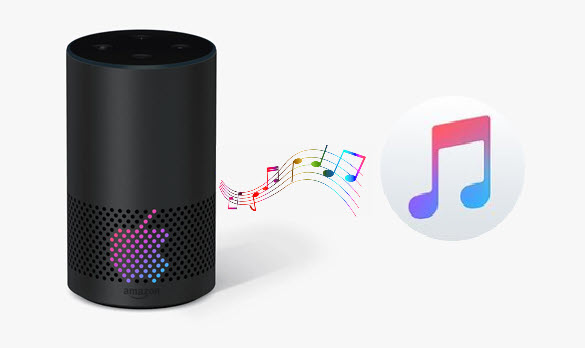
Teil 1. Apple Music mit Alexa einrichten und auf Amazon Echo abspielen
Wegen der Integration von Amazon Echo und Apple Music kann man mit Leichtigkeit Apple Music mit Alexa verknüpfen und diese Songs auf Amazon Echo abspielen. Folgen Sie den nachstehenden Schritten.
Apple Music mit Alexa einrichten
- Installieren Sie die Amazon Alexa-App auf dem Handy und führen Sie sie aus.
- Tippen Sie unten rechts auf „Mehr“, dann auf „Einstellungen“. Scrollen Sie nach unten, bis „Musik & Podcasts“ erscheint und dann tippen Sie darauf.
- Hier tippen Sie oben auf „Neuen Dienst Verbinden“. Und wählen Sie aus der Liste der Dienste „Apple Music“ aus.
- Ein Fenster zum Alexa-Skill für Apple Music öffnet sich und tippen Sie hier „Zur Verwendung aktivieren“.
- Melden Sie sich mit Ihrer Apple-ID an, um Ihr Konto bei Apple Music mit Alexa zu verknüpfen. Anschließend tippen Sie auf „Erlauben“, um die Verbindung zwischen Alexa und Apple Music zu bestätigen.
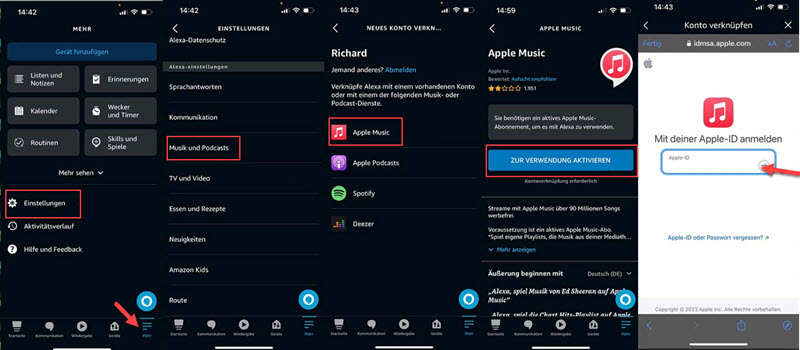
Apple Music als Standard-Musikdienst einrichten
- Öffnen Sie die Amazon Alexa-App auf dem Android oder iPhone und danach tippen Sie auf die untere rechte Registerkarte „Mehr“.
- Anschließend tippen Sie auf „Einstellungen“ und im neuen Fenster scrollen Sie nach unten. Nun tippen Sie auf „Musik & Podcasts“.
- Jetzt wählen Sie „Standarddienste“ und dann tippen Sie unter „Musik“ auf „Apple Music“, um es als Standard-Musikdienst einzurichten.
Apple Music mit Alexa abspielen und steuern
Nach der Verbindung können Sie mit Befehler Alexa bitte, Apple Music Songs wiederzugeben. Wie
„Alexa, spielt [XXX Playlist] auf Apple Music.“
„Alexa, spielt [Künstler] auf Apple Music.“
„Alexa, spiel Hits.”
……
Teil 2. Apple Music auf Amazon Echo mit Alexa streamen via Bluetooth
Außer der obigen Methode kann man via Bluetooth-Funktion Apple Music mit Amazon Echo zu verbinden und abspielen. Die Schritte sind wie unten:
- Öffnen Sie bei iPhone und Android die „Einstellungen“ App und aktivieren Sie die Funktion „Bluetooth“.
- Dann starten Sie auf Ihrem Handy die Alexa-App und tippen Sie in der unteren rechten Ecke auf „Geräte“ > „Echo & Alexa“.
- Nun wählen Sie Ihr Amazon Echo aus. Dann tippen Sie auf „Geräteeinstellungen“. Wählen Sie Bluetooth-Geräte aus und dann tippen Sie auf „Ein neues Gerät koppeln“.
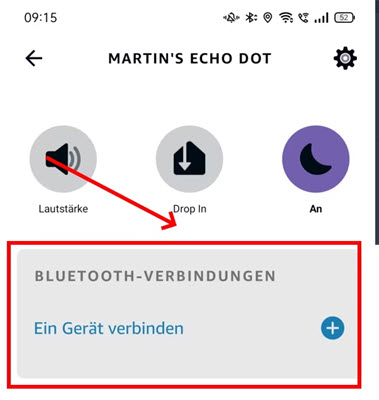
Wenn Sie nächste Mal eine Verbindung herstellen möchten, aktivieren Sie Bluetooth auf Ihrem Smartphone und sagen „Bluetooth verbinden“. Sobald das erste Pairing abgeschlossen ist, kann Ihr Handy sich automatisch wieder mit dem Echo verbinden, wenn es sich in Reichweite befindet.
- Öffnen Sie auf Ihrem Android-Smartphone oder iPhone die Apple Music App.
- Suchen Sie Sie die Musik, die Sie abspielen möchten. Apple Music wird über Bluetooth auf Ihrem Echo-Gerät wiedergegeben.
Teil 3. Apple Music für Wiedergabe auf Amazon Echo downloaden ohne Abo
Um Apple Music auf Amazon Echo ohne Abo zu streamen, empfehlen wir die ultimative Lösung. Dafür benötigen Sie den ViWizard Apple Music Converter, um Apple Music DRM aufzuheben und sie in gängige Formate umzuwandeln. Anschließend laden Sie diese heruntergeladenen Apple Music Songs auf Plex und My Media For Alexa für Wiedergabe bei Amazon Echo hoch.
ViWizard Apple Music Converter ist ein professioneller Apple Music Downloader auf dem Markt, damit kann man Apple Music, iTunes Musik und Audible Hörbücher mit 30X Geschwindigkeit in MP3, M4A, WAV, FLAC, M4B, etc. herunterladen und lokal speichern. Während des Downloads gehen keine ID3-Tags und Original-Qualität verlieren. Darüber hinaus kann man noch Parameter wie Bitrate, Abtastrate, Kanal, usw. anpassen.
Hauptfunktionen von ViWizard Apple Music Converter
Gratis testen Gratis testen* 2,000,000+ Downloads
- Apple Music DRM entfernen und mit 20× Download-Speed umwandeln
- Apple Music in MP3, FLAC, M4A, M4B, WAV, AIFF verlustfrei konvertieren
- Parameter bei Bedarf anpassen wie Kanal, Bitrate, Samplerate und Codec
- ID3-Tags und Original-Qualität werden 100% beibehalten
- Kompatibel mit Windows und Mac.
Schritt 1. Apple Music zu ViWizard Converter hinzufügen
Installieren Sie den ViWizard Apple Music Converter auf dem Windows oder Mac Computer und nach der Installation öffnen Sie ihn. Klicken Sie oben die erste Schaltfläche „iTunes Mediathek laden“, um iTunes Mediathek mit ViWizard Apple Music Converter zu synchronisieren. Dann wählen Sie die Songs, die Sie auf Amazon Echo abspielen möchten. Darüber hinaus können Sie auf den zweiten Button „Dateien hinzufügen“ klicken und fügen Sie die heruntergeladenen Apple Music Songs zu ViWizard-Software hinzu. Oder ziehen Sie sie direkt per Drag & Drop in das Programm.

Schritt 2. Parameter bei Bedarf feststellen
In der unteren linken Seite klicken Sie auf „Format“ und hier können Sie das Ausgabeformat, die Bitrate, Samplerate, Kanäle und Codec anpassen. Hier empfehlen wir Ihnen MP3 als Ausgabeformat. Neben dem Titel können Sie auf die Schaltfläche „Bearbeiten“, um ID3-Tags nach Ihrem Belieben zu ändern.

Schritt 3. Apple Music in MP3 umwandeln
Jetzt klicken Sie auf der unteren rechten Schaltfläche „Konvertieren“, dann ViWizard Apple Music Converter startet die Konvertierung von Apple Music in MP3. Sobald der Download abgeschlossen ist, werden die Apple Music Lieder gespeichert unter dem Pfad: C:/Benutzer/Benutzername/Documents/Viwizard Audio Converter/Converted/. Oder Sie können zu der oberen dritten Schaltfläche „Konvertiert“, um alle Apple MP3 Songs zu finden.

Schritt 4. Apple Music hochladen und auf Amazon Echo abspielen
- Melden Sie sich für ein kostenloses Plex-Konto an. Installieren Sie Plex Media Server auf Ihrem Computer herunter. Während dieses Prozesses werden Sie aufgefordert, den Ordner anzugeben, in dem sich Ihre Musik befindet.
- Besuchen Sie app.plex.tv, um Plex auf dem Computer zu starten. Wählen Sie in der linken Seitenleiste Einstellungen. Wählen Sie dann die Option „Fernzugriff“ in der linken Seitenleiste und wählen Sie dann „Fernzugriff aktivieren“.
- Wenn Sie mit der Einrichtung von Plex fertig sind, installieren Sie den Plex-Skill für Alexa, entweder direkt über das Internet oder indem Sie in der mobilen Alexa-App im Bereich „Skills“ nach Plex suchen.
- Melden Sie sich bei Ihrem Plex-Konto an und klicken Sie dann auf die Schaltfläche „Autorisieren“.
- Sagen Sie mit Ihrem Alexa-Gerät: Alexa, bitte Plex, meinen Server zu ändern. Wenn Sie nur einen Server haben, wird Alexa diesen automatisch einstellen.
- Jetzt können Sie Plex verwenden, um Ihre heruntergeladenen Songs auf dem Amazon Echo abzuspielen. Hier sind einige nützliche Befehle:
Sag Plex, es soll Musik von [Name des Interpreten] abspielen.
Sag Plex, dass es das Album [Name des Albums] abspielen soll.
Sag Plex, es soll den Song [Songname] abspielen.
Sag Plex, es soll den Shuffle-Modus einschalten.
Sag Plex, er soll Musik abspielen.
......
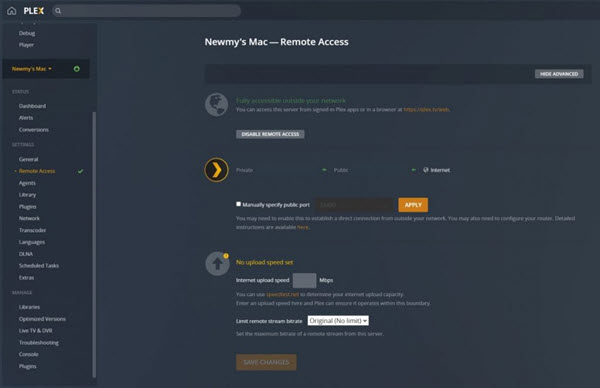
Teil 4. FAQs zu Apple Music Alexa
Q1.Apple Music mit Alexa verbinden über AirPlay – geht das?
A1.Nein. Derzeit ist es nicht unterstützt, Apple Music mit Alexa über Airplay zu verbinden. Aber man kann Bluetooth-Funktion nutzen, der mit der Einfachheit übereinstimmt.
Q2.Apple Music auf Alexa funktioniert nicht?
A3.1. Entkoppeln Sie die Verbindung und erneut verbinden, indem Sie in der Alexa-App zu „Mehr“ > „Einstellungen“ > „Musik & Podcasts“ > „Apple Music“ > „Skill deaktivieren“ gehen.
2. Stellen Sie sicher, dass Ihr Apple Music Abo noch in Kraft ist oder nicht.
3. Stellen Sie sicher, dass Apple Music als Standard-Dienste eingestellt wird.
Q3.Alexa Apple Music Verknüpfung fehlgeschlagen?
A3.1. Neustarten Sie Ihr Amazon Echo.
2. Aktualisieren Sie die Alexa App auf die neueste Version.
3. Überprüfen Sie den Apple Music Abo-Status.
Teil 5. Fazit
Hier werden 3 Methoden im Detail ausgelistet. Die ersten beiden Methoden sind relativ einfach und für Anfänger geeignet. Wenn die oben genannte Verbindungsmethode nicht zur Verfügung steht oder auf der Zukunft Apple Music Abo kündigen möchten, empfehlen wir Ihnen den ViWizard Apple Music Converter. Damit kann man Apple Music in gängige Formate umwandeln und auf ein anderes Gerät für die Offline-Widergabe übertragen.

Ein Kommentar hinterlassen (0)